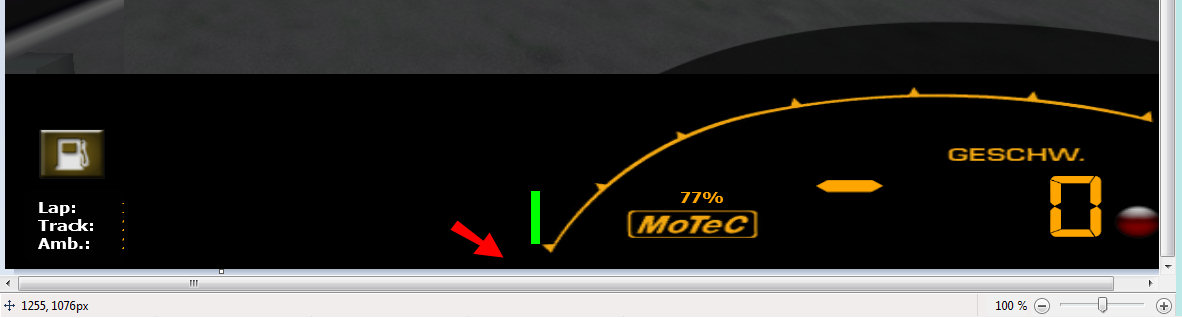XD-Tool-Position-anpassen: Unterschied zwischen den Versionen
| Zeile 19: | Zeile 19: | ||
'''Wie geht das mit dem Abmessen?''' | '''Wie geht das mit dem Abmessen?''' | ||
| − | [[Datei: | + | [[Datei:Xd_tool_tutorial_1.jpg|Screenshot]] |
Wenn man in Paint ein Bild öffnet und den Mauszeiger bewegt, wird die aktuelle Koordinate des Zeigers unten links ausgegeben. | Wenn man in Paint ein Bild öffnet und den Mauszeiger bewegt, wird die aktuelle Koordinate des Zeigers unten links ausgegeben. | ||
Version vom 5. Januar 2013, 20:08 Uhr
Viele Fahrer verwenden das XD-Tool (siehe Wiki) und sind damit während der Fahrt mit zusätzlichen nützlichen Infos versorgt. Jedoch kann dem Einen oder Anderen der Wunsch kommen, die Anzeigeposition des Tools zu verändern. Dies soll hier erläutert werden.
Im Spieleordner (GTL, GTR2, Race07) findet ihr eine XD.INI Datei. Öffnet diese mit einem Editor z.B. Notepad und sucht nach diesem Abschnitt:
; MoTeC HUD postion: ; Default: X = auto, Y = auto MotecPosX=auto MotecPosY=auto
Hier wird die Position in Pixeln, relativ zur oberen linken Bildschirmecke, angegeben.
Wie findet man nun die entspr. Pixelwerte heraus?
Ich habe es so gemacht:
- Spiel/Rennen gestartet
- Screenshot gemacht
- diesen ^^ in z.B. Paint geöffnet
- neue Position mit dem Auswahlwerkzeug abmessen
Wie geht das mit dem Abmessen?
Wenn man in Paint ein Bild öffnet und den Mauszeiger bewegt, wird die aktuelle Koordinate des Zeigers unten links ausgegeben. In meinem Scrrenshot habe ich den Zeiger links neben den Tacho platziert und erkenne im Footer die Angabe "1255, 1076px". Die Größe der Motec-Box beträgt: 232 x 256 Pixel. Daraus lässt sich die gewünschte Position leicht errechnen: 1255 - 232 = 1023 1076 - 256 = 820
Folgende Werte habe ich für mich gewählt:
GTR2:
MotecPosX=1015 MotecPosY=820
Race07:
MotecPosX=1320 MotecPosY=825
Damit sitzt das XD-Tool jetzt links neben dem Tacho.
Genuso einfach lässt sich die Anzeige des Standings (Zeiten/Positionen) anpassen. Dafür sucht ihr entspr. nach diesem Abschnitt:
; Standings HUD postion: ; Default: X = auto, Y = auto StandingsPosX=auto StandingsPosY=auto
Nach den Änderungen startet ihr das Spiel neu und findet dann das XD-Tool an der gewünschten Stelle.